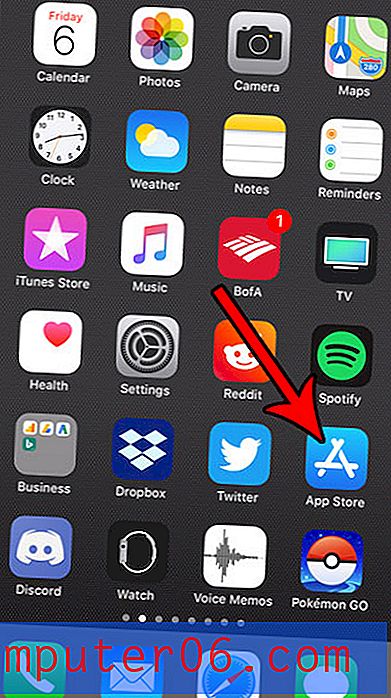Een iPhone 5 uitschakelen zonder de vergrendelknop
Knoppen op elektronica zijn vatbaar voor breuk en de iPhone 5 is niet immuun voor die potentiële ziekte. Maar het kleine aantal knoppen op het apparaat en het onvermogen om te veranderen wat elke knop doet, kunnen u op een moeilijke plek achterlaten als uw aan / uit- of vergrendelknop niet meer werkt. Een kapotte vergrendelknop maakt het onmogelijk om je scherm te vergrendelen of je iPhone uit te zetten, dus je vraagt je misschien af wat je kunt doen.
Gelukkig is er een functie op de iPhone waarmee je je iPhone kunt uitschakelen, zelfs met een kapotte aan / uit-knop. Onze onderstaande gids laat u zien waar u deze instelling kunt vinden en inschakelen, en laat u vervolgens zien hoe u deze kunt gebruiken om uw apparaat uit te schakelen.
Een iPhone 5 uitschakelen met een kapotte aan / uit-knop
De stappen in dit artikel laten zien hoe u een functie met de naam AssistiveTouch gebruikt. Dit creëert een zwevende cirkel in een zwarte doos waarop u kunt tikken om extra functionaliteit op uw iPhone te krijgen. Deze gids laat je bijvoorbeeld zien hoe je een screenshot maakt als je Home- of aan / uit-knop niet werkt. De onderstaande stappen zijn gericht op het gebruik van AssistiveTouch om de iPhone uit te schakelen.
Let op, je hebt een oplaadkabel nodig om je iPhone weer aan te zetten! Als uw aan / uit / vergrendelknop niet werkt, kunt u uw iPhone niet meer inschakelen. Een iPhone wordt echter weer ingeschakeld tijdens het opladen.
Stap 1: Tik op het pictogram Instellingen .

Tik op het instellingenpictogram
Stap 2: Scroll naar beneden en selecteer de optie Algemeen .
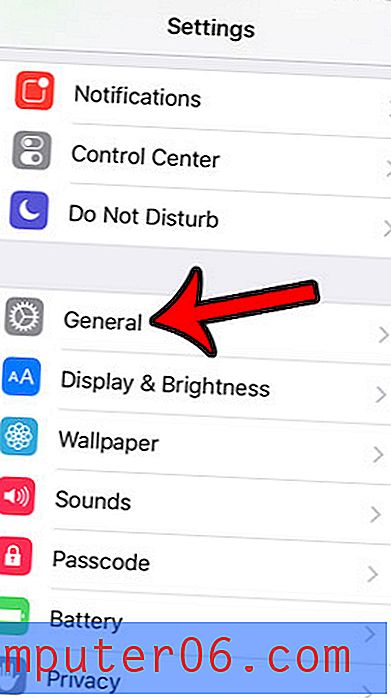
Tik op de knop Algemeen
Stap 3: Scroll naar beneden en selecteer de optie Toegankelijkheid .
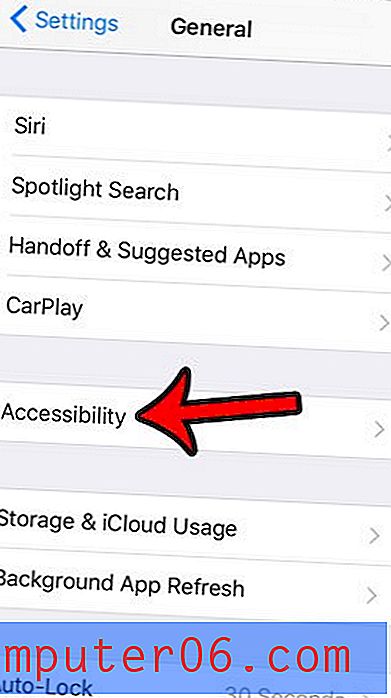
Open het menu Toegankelijkheid
Stap 4: Scroll naar beneden en selecteer de optie AssistiveTouch .
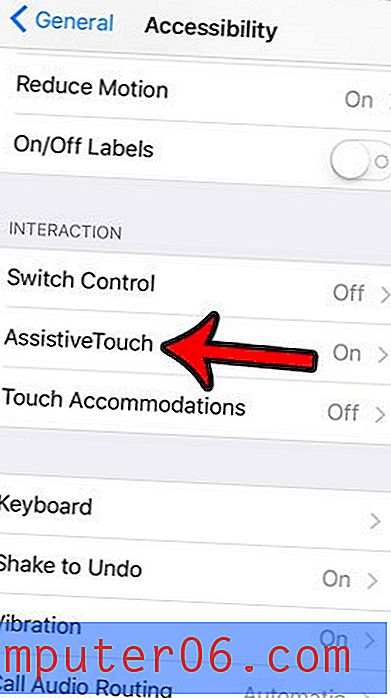
Selecteer de AssistiveTouch-optie
Stap 5: Tik op de knop rechts van AssistiveTouch om deze in te schakelen.
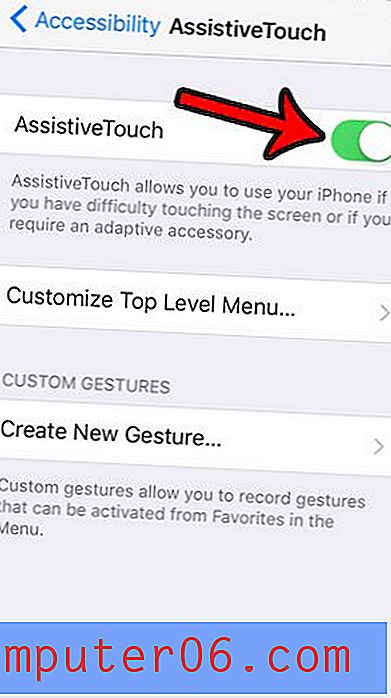
Schakel AssistiveTouch in
Stap 6: Tik op de zwevende AssistiveTouch- knop om het menu te openen.
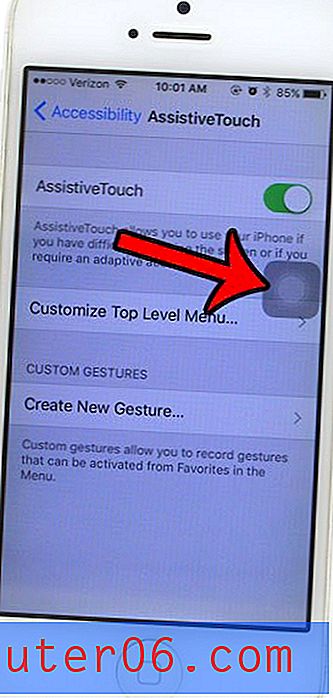
Tik op de zwevende grijze cirkel in het zwarte vak
Stap 7: Tik op de apparaatoptie .
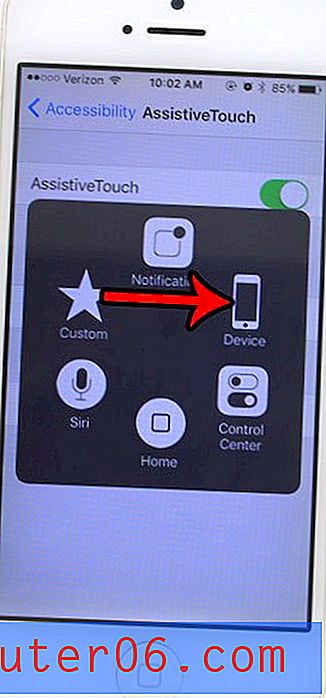
Selecteer de apparaatoptie
Stap 8: Tik en houd de knop Vergrendelscherm ingedrukt totdat de afbeelding Dia om uit te schakelen verschijnt.
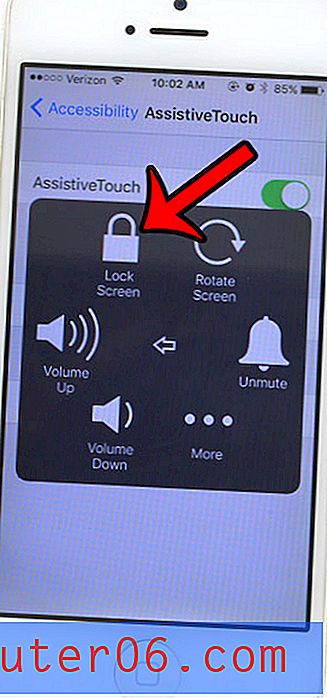
Tik op de knop Vergrendelscherm en houd vast
Stap 9: Verplaats de schuif om de schuifregelaar naar rechts uit te schakelen om de iPhone uit te schakelen.
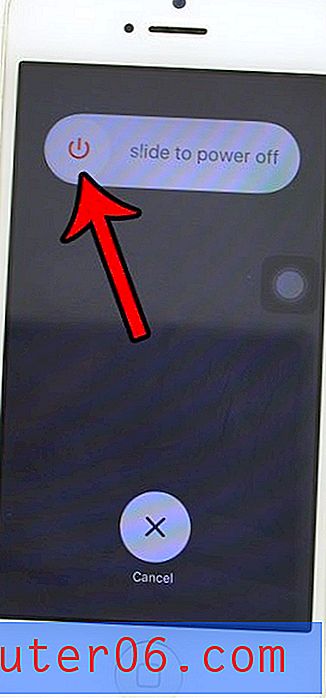
Schuif om de iPhone 5 uit te schakelen zonder de vergrendelknop te gebruiken
Heb je het AssistiveTouch-menu al gebruikt, maar heb je er veel wijzigingen in aangebracht? Leer hoe u het kunt resetten naar de originele pictogrammen die verschijnen.